장치 링크
-
기계적 인조 인간
-
아이폰
-
맥
-
윈도우
- 장치가 없나요?
당신은 Snapchat을 통해 흥미로운 전환을 경험하고 있지만, 당신이 말해야 할 모든 것을 말하기 위해 엄청난 문단을 입력하고 싶지는 않습니다. 다행히 채팅 기능이 있는 다른 많은 앱과 마찬가지로 Snapchat에서는 음성 메시지를 보낼 수 있습니다.
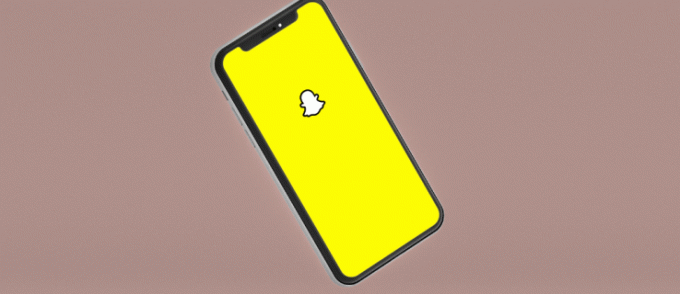
그런데 Snapchat에서 음성 메시지를 어떻게 녹음하나요? 이 글에서는 다양한 기기에서 Snapchat에 음성 메시지를 성공적으로 녹음하는 단계를 설명합니다.
iPhone에서 Snapchat 음성 메시지를 보내는 방법
Snapchat은 재미있고 혁신적인 기능이 많이 포함된 iOS 및 Android용 소셜 미디어 카메라 애플리케이션입니다. Snap은 라이브 비디오 스트리밍, Bitmoji 아바타, 사진 필터 및 효과와 같은 사진 및 비디오 도구로 가장 잘 알려져 있지만 메시징 도구도 사용자들 사이에서 인기가 있습니다.
채팅 기능은 인기가 있을 뿐만 아니라 Snapchat에만 적용됩니다. 메시지는 열면 사라지며, 스크린샷을 찍거나 스냅을 저장하면 사용자에게 알림이 전송됩니다. 이러한 모든 기능 중에서 Snapchat을 사용하면 연락처에 음성 메시지를 보낼 수도 있습니다.
음성 메시지 기능이 다른 소셜 앱만큼 명확하지 않더라도 메시지를 보내는 것이 복잡하다는 의미는 아닙니다. iPhone을 사용하여 Snapchat에서 음성 메시지를 보내는 단계는 다음과 같습니다.
- Snapchat 앱을 연 후 화면을 왼쪽에서 오른쪽으로 손가락으로 스와이프하세요.

- 음성 메시지를 보내고 싶은 사람을 선택하세요.

- '채팅 보내기' 표시줄에서 마이크 아이콘을 길게 탭하세요.

- 화면에 손가락을 대고 있는 동안 음성 메시지를 시작하세요. 말을 하면 화면에 노란색 선이 나타납니다.

- 녹음이 완료되면 마이크 기호에서 손가락을 떼세요. 즉시 음성 메시지가 전송되며, 노란색 선이 녹색으로 변합니다.

녹음 중에 음성 메시지를 보내지 않으려면 손가락을 왼쪽으로 밀어 삭제하세요.
Android 기기에서 Snapchat 음성 메시지를 보내는 방법
전 세계 인구의 대다수가 iOS 기기보다 Android 기기를 선택한다는 점을 고려하면 대부분의 사람들이 Android 기기를 통해 Snapchat에 액세스한다고 가정하는 것이 안전합니다. Android 및 iOS용 앱에는 음성 메시지를 포함하여 동일한 기능이 있습니다.
이를 수행하는 단계는 iPhone을 통해 음성 메시지를 녹음하는 것과 매우 유사합니다. 그러나 사용 중인 Android 기기에 따라 약간 다를 수 있지만 주요 아이디어는 동일하게 유지됩니다.
- Snapchat 앱을 실행한 후 화면 왼쪽에서 오른쪽으로 손가락을 스와이프하세요.

- 음성 메시지를 보낼 사람을 선택하세요.

- '채팅 보내기' 상자에서 마이크 아이콘을 길게 탭하세요.

- 화면에 손가락을 대고 있는 동안 말하기를 시작하세요. 말하는 동안 화면에 노란색 선이 표시됩니다.

- 녹음이 끝나면 마이크 아이콘에서 손가락을 떼세요. 음성 메시지가 바로 전달되며, 노란색 선이 녹색으로 변경됩니다.

녹음하는 동안 오디오 메시지를 보내지 않기로 결정한 경우 손가락을 왼쪽으로 스와이프하여 오디오 메시지를 제거할 수도 있습니다.
PC에서 Snapchat 음성 메시지를 보내는 방법
Snapchat은 모바일 장치용으로 설계되었지만 많은 사용자가 컴퓨터에서 액세스하는 방법을 알고 있습니다. 그러나 Snapchat은 사용자가 앱과 호환되지 않는 기기에서 자신의 계정에 액세스하는 것을 더욱 어렵게 만드는 것으로 보입니다.
컴퓨터에서 Snapchat을 사용하는 유일한 방법은 Android 에뮬레이터를 다운로드하는 것입니다. Android 에뮬레이터는 Android 플랫폼을 시뮬레이션하는 소프트웨어로, Google Play 스토어에서 모바일 앱을 다운로드하고 사용할 수 있습니다.
블루스택 실제 Android 휴대폰으로 작동하는 잘 알려져 있으며 아마도 가장 최적화된 Android 에뮬레이터일 것입니다. BlueStacks 에뮬레이터를 사용하여 Windows용 공식 Snapchat 앱을 다운로드하고 설치하는 방법은 다음과 같습니다.
- “.exe” 파일을 다운로드하여 PC에 BlueStacks 에뮬레이터를 설치하세요.
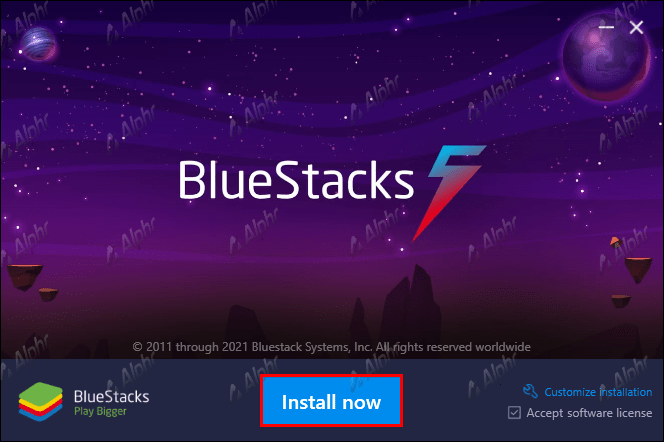
- BlueStacks가 설치되면 Google 계정으로 로그인하세요.

- 그런 다음 Play 스토어로 이동하여 'Snapchat'을 입력하세요.

- 앱을 설치하고 Snapchat을 사용해 보세요.

Snapchat에 로그인하여 전화에서 사용하는 것과 유사하게 음성 메시지 기능을 사용해야 합니다. 하지만 마이크를 사용하려면 앱을 활성화해야 하며, 물론 마이크가 PC에 연결되어 있어야 합니다. 그런 다음 다음 단계를 따르세요.
- 앱을 실행하고 채팅창을 엽니다.

- 음성 메시지를 받을 사람을 결정하세요.

- '채팅 보내기' 상자에서 마이크 아이콘을 길게 클릭하세요.
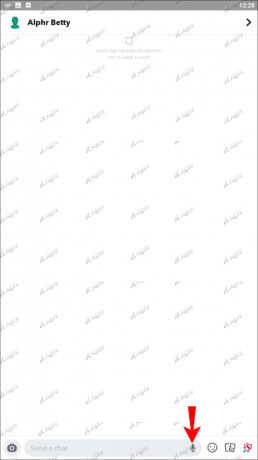
- 마이크 아이콘을 누른 상태에서 말하기 시작하세요. 말하는 동안 화면에 노란색 선이 나타납니다.

- 녹음이 완료되면 왼쪽 클릭에서 손가락을 떼세요. 오디오 메시지가 즉시 전송되며 노란색 선이 녹색으로 변합니다.
(스냅) 멀리서 채팅하기
Snapchat에서 음성 메시지를 녹음하는 것은 다른 메시지 단계와 약간 다를 수 있지만 여전히 매우 간단합니다. PC에서 그렇게 하려면 추가 노력을 기울여야 하지만 여전히 달성 가능합니다. 스냅을 받은 사람이 음성 메시지가 포함된 채팅을 열고 종료하면 다시 음성 메시지에 액세스할 수 없다는 점을 명심하세요. 이는 채팅 설정에서 메시지가 사라지는 데 걸리는 시간을 조정하여 변경할 수 있습니다.
메시지 전송을 위해 Snapchat을 얼마나 자주 사용하시나요? Snapchat이 제공하는 메시지 기능에 대해 어떻게 생각하시나요? 아래 댓글 섹션을 통해 알려주세요!




